如何在 iPhone 和 iPad 上为群组消息设置图片
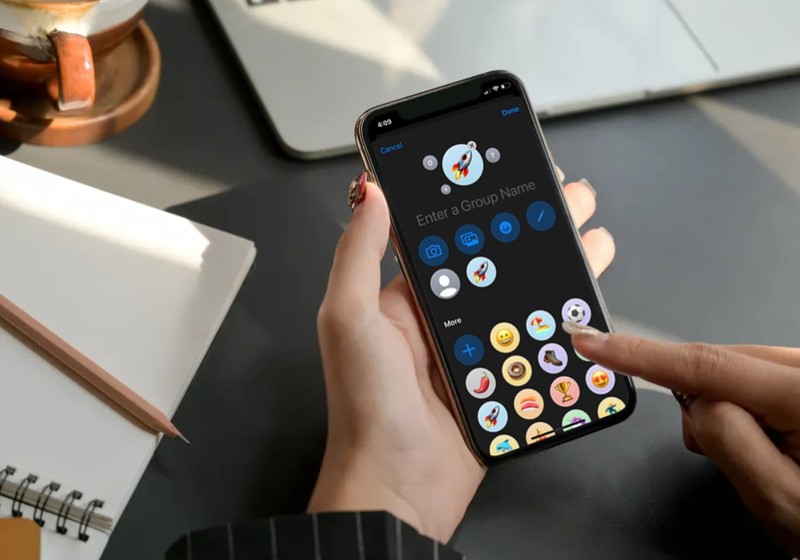
您是否经常在 iPhone 或 iPad 上通过 iMessage 参与群组对话?如果是这样,您可能会很高兴知道您可以轻松地为 iMessage 群聊设置自定义照片。
Apple 进行了一些重大更改,以通过较新的 iOS 和 iPadOS 更新改善群组对话,设置群组照片就是其中之一。那么,让我们看看如何在 iPhone 和 iPad 上为群组对话设置图片。
如何在 iPhone 和 iPad 上设置群消息照片
开始之前,请确保您的设备运行的是 iOS 14/iPadOS 14 或更高版本,因为此功能在旧版本上不可用。
- 从 iPhone 或 iPad 的主屏幕启动常用的“信息”应用。

- 打开要设置自定义图片的群聊,点击群名或人数,如下图。
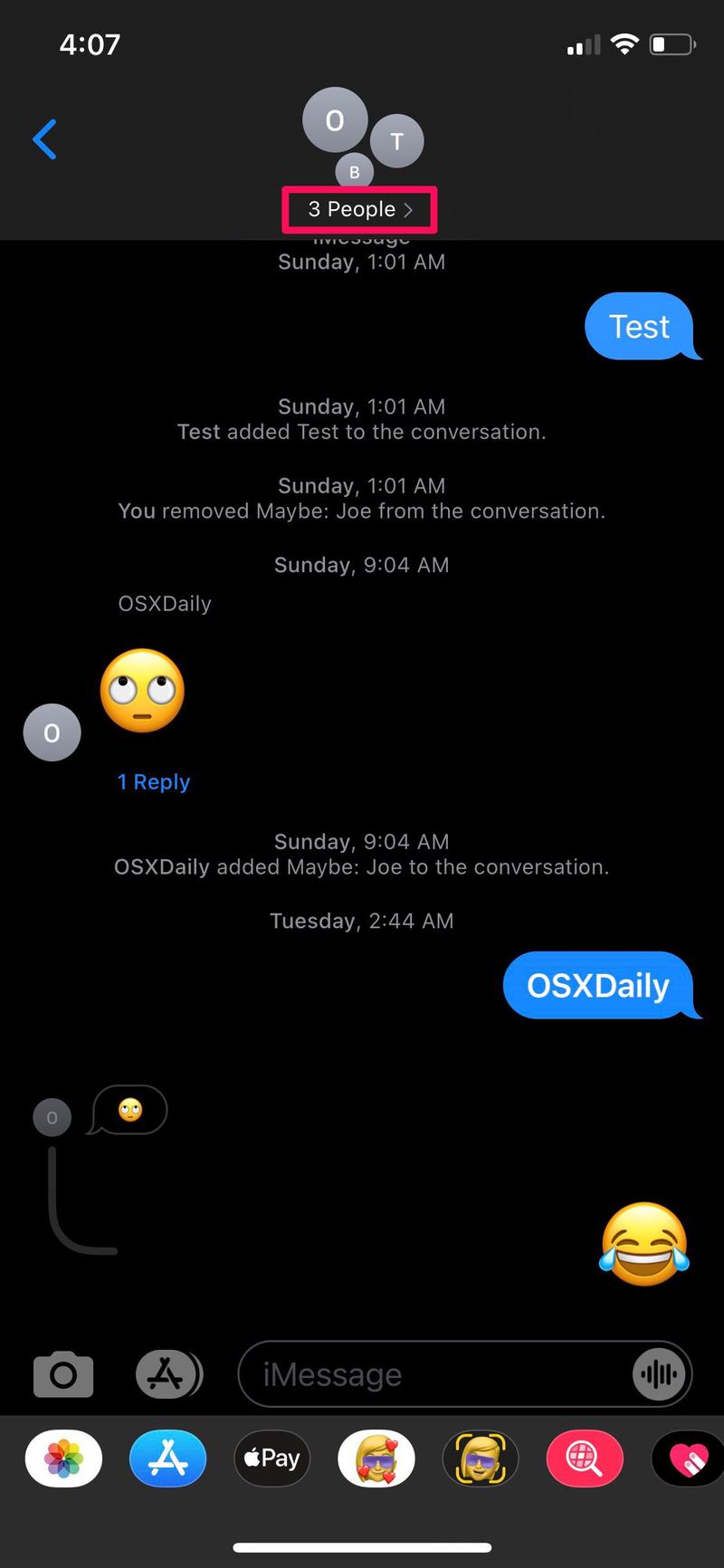
- 接下来,点击展开菜单中的“信息”选项继续。
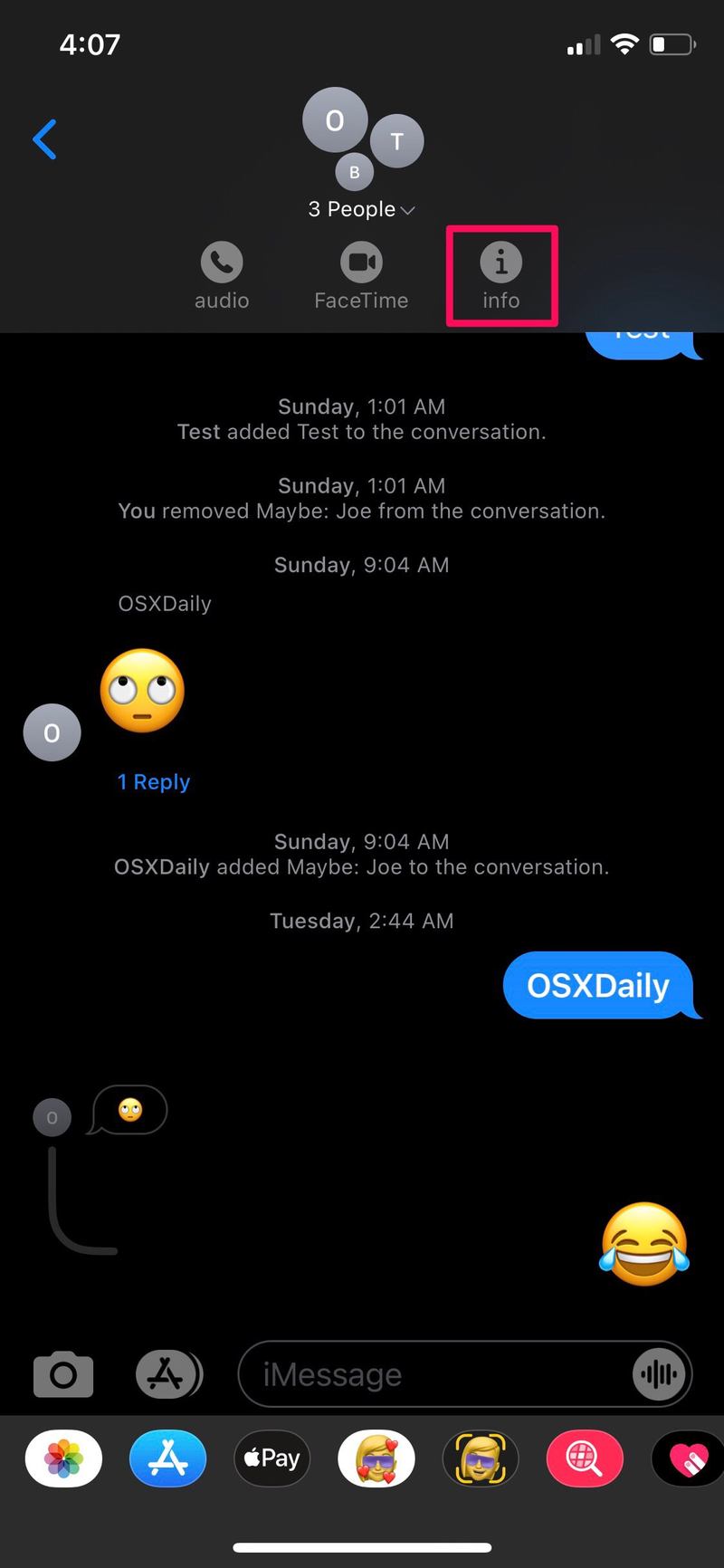
- 现在,点击群组名称正下方的“更改名称和照片”选项开始。
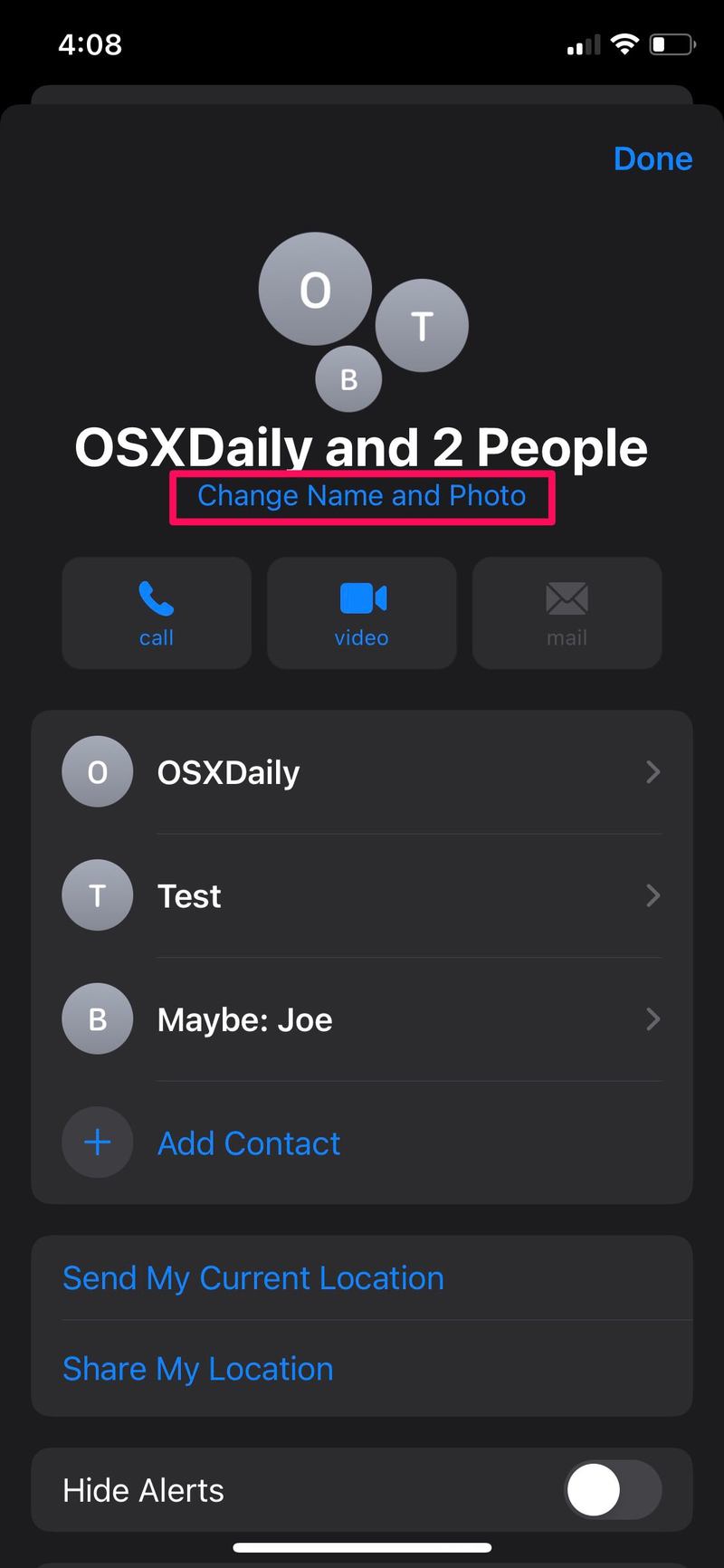
- 在这里,您可以点击照片图标,将照片库中的任何照片设置为合影。或者,您可以选择任何可用的库存图片。选择您要使用的图片以继续下一步。

- 在此菜单中,您可以为所选照片选择风格。完成自定义后,点击“完成”。
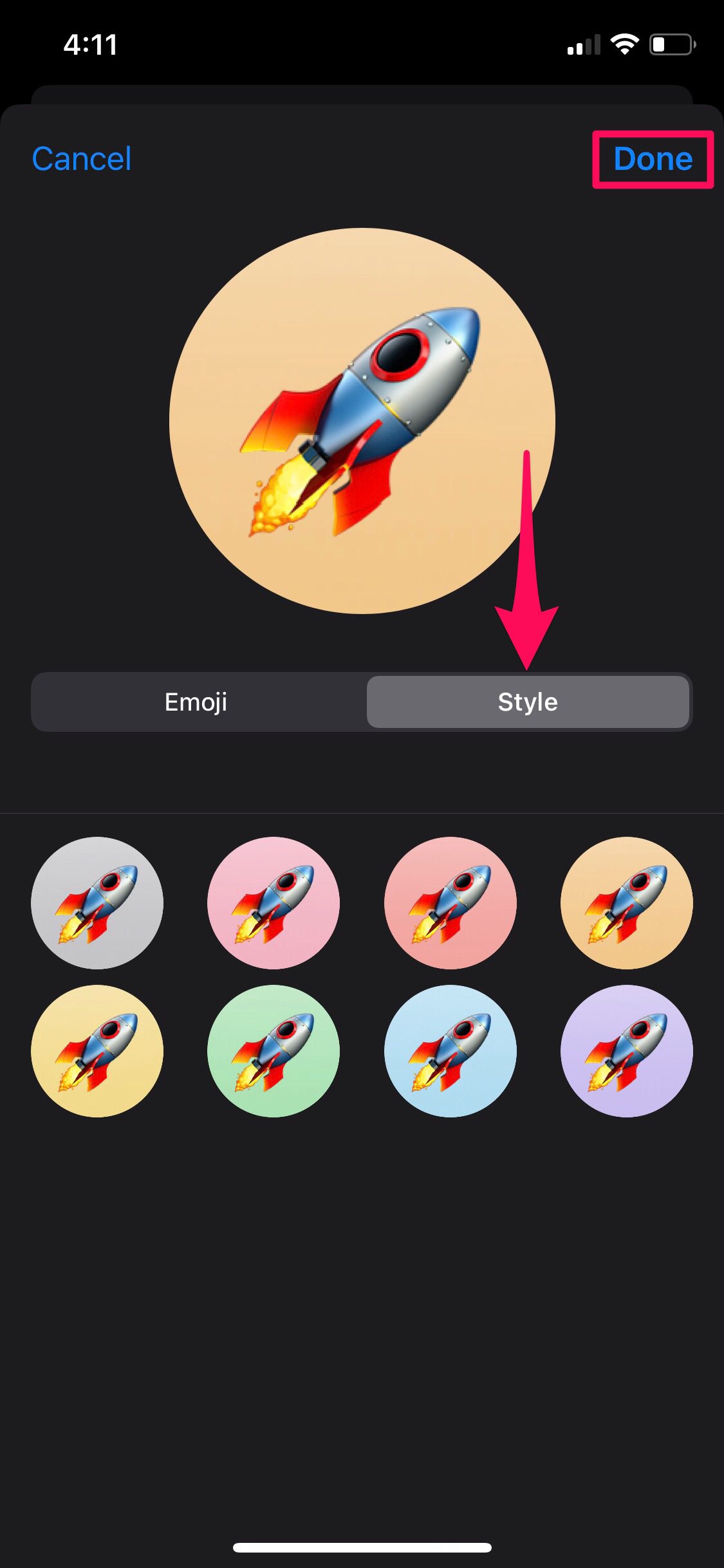
- 现在,再次点击菜单右上角的“完成”,就可以开始了。

这就是它的全部内容。您已经成功地在 iPhone 和 iPad 上为 iMessage 群组对话设置了自定义图片。
使用自定义图片,您可以在原版“信息”应用中滚动浏览所有对话时轻松识别特定群组。如果找不到适合您的群组的照片,您也可以使用上述步骤将表情符号或表情符号设置为群组照片。
虽然我们在本文中主要关注 iPhone 和 iPad,但如果您是 Mac 用户,您会很高兴知道您也可以在 Mac 上设置 iMessage 群组照片,前提是它运行的是 macOS Big苏尔或更晚。
除了这一有价值的新增功能外,iMessage 还获得了其他一些改进,尤其是在群组对话方面。 您现在第一次可以发送内联回复并回复群组中的特定消息。此外,还有当您想向某人发送特定消息时可以在群聊中派上用场的提及。
您是否为群组消息使用了自定义照片?你觉得这个功能怎么样?在下面的评论部分分享您宝贵的想法和意见。
